Если вы хотите создавать интересные мемы в формате GIF, вы можете просто попробовать ускорить создание анимированных изображений в формате GIF. Таким образом, вы можете сделать файл GIF более гладким, а также уменьшить его размер для лучшего распространения. Поскольку анимированный GIF представляет собой формат изображения с несколькими изображениями вместо видео, кажется, что его немного сложно ускорить файлы GIF. Не волнуйся. В этой статье будут представлены 4 эффективных способа ускорить GIF на Windows / Mac. Вы можете узнать о 4 лучших сменщиках скорости GIF для настольных компьютеров и в Интернете, выполнив подробные инструкции.
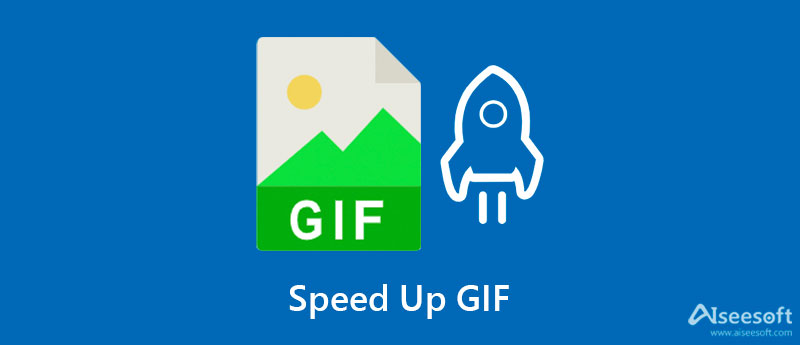
Чтобы ускорить файлы GIF с высокой частотой кадров и высоким качеством на Windows / Mac, вам нужно положиться на Aiseesoft Video Converter Ultimate. Он предоставляет 9 различных скоростей для замедления, ускорения и петля гифка. А с его индивидуальными настройками вы можете легко настроить разрешение изображения, частоту кадров и качество.

Скачать
Ultimate GIF Speed Changer - Конвертер видео Aiseesoft Ultimate
100% безопасность. Без рекламы.
100% безопасность. Без рекламы.



Без загрузки какого-либо программного обеспечения вы можете использовать следующие 3 устройства смены скорости GIF для ускорения анимированных файлов GIF в Интернете. Они просты в использовании, но не предусмотрены дополнительные настройки для поддержания высокой частоты кадров. И вы должны отметить, что онлайн-смены скорости GIF имеют ограничения по размеру.
Как следует из названия, Online GIF Tools предназначены для ускорения работы с файлами GIF в Интернете, и другие форматы им не поддерживаются. Он обеспечивает настраиваемую скорость для ускорения файлов GIF до 8.5 раз. Вот подробные шаги:
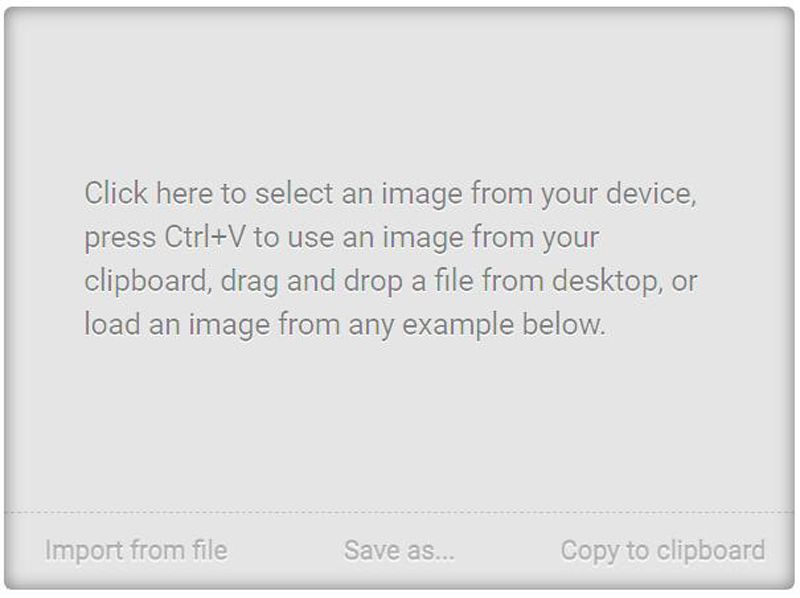
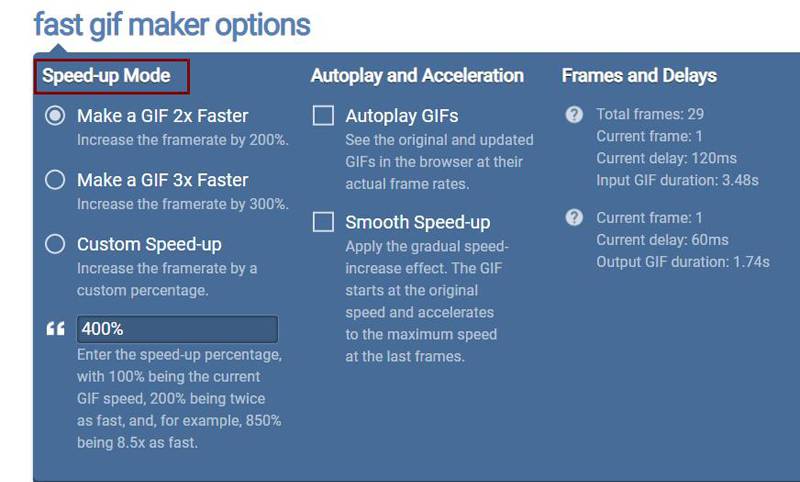
EZGIF - это не только преобразователь скорости GIF для ускорить файлы GIF но также редактор GIF с несколькими инструментами редактирования. Он поддерживает мощные функции для обрезки, поворота, изменения размера, оптимизации и разделения файлов GIF. Единственная проблема в том, что у него ограничение на размер файла 50 МБ.
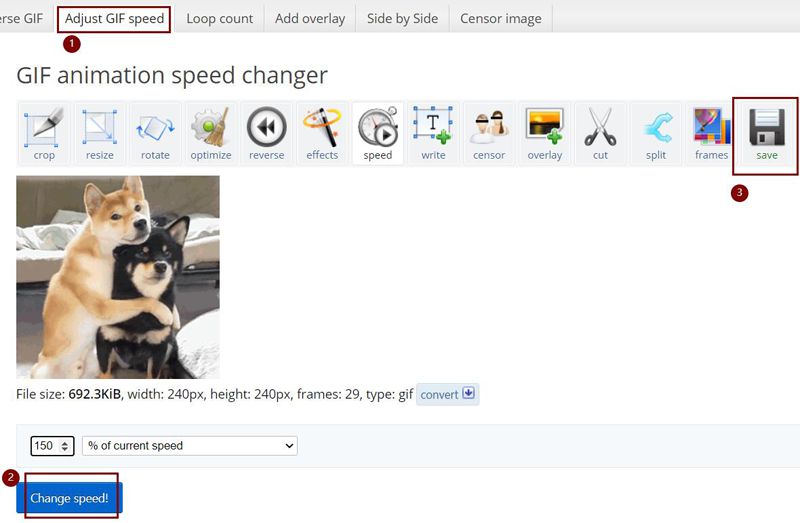
Gifntext - это также простая в использовании онлайн-программа для ускорения работы с файлами GIF. Это устройство смены скорости GIF также предоставляет некоторые базовые функции редактирования для изменения размера, обрезки и добавления текста в GIF. И вы можете использовать его для ускорения GIF-файлов до 10 раз.
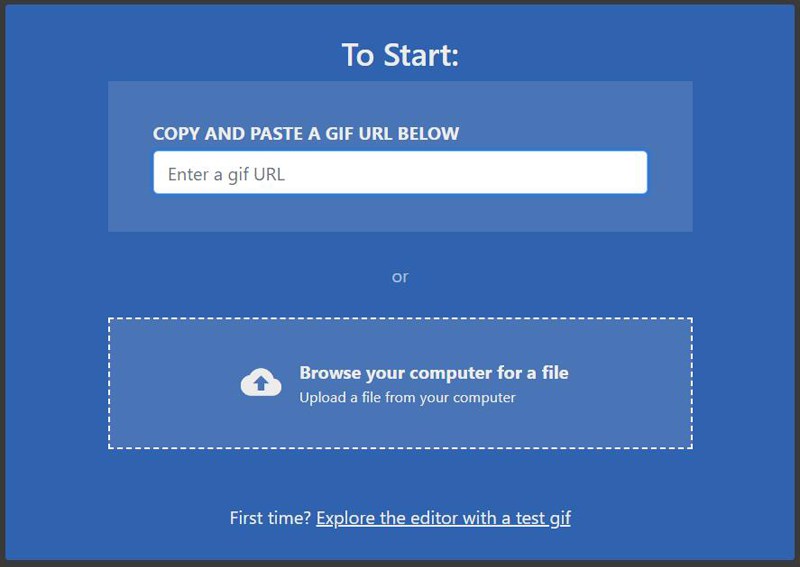
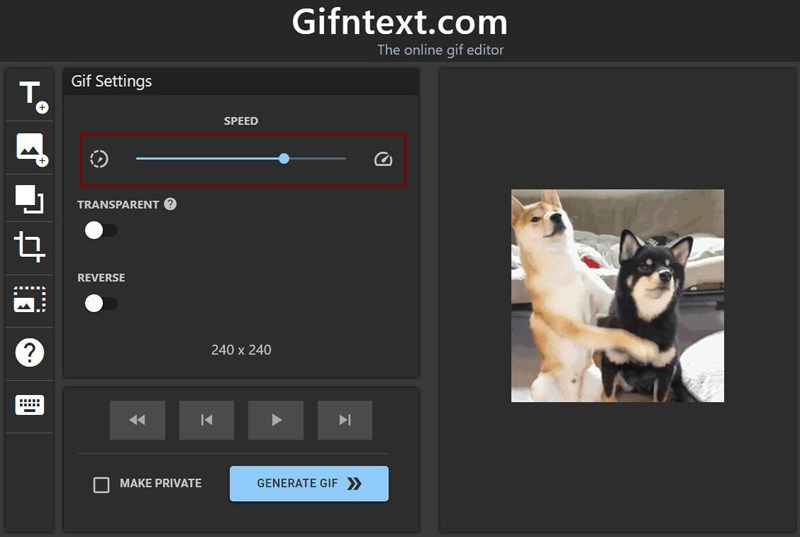
1. Как использовать PhotoShop для ускорения работы с файлами GIF?
После импорта желаемого файла GIF щелкните меню «Окно» вверху и выберите параметр «Временная шкала». Затем щелкните стрелку вниз и выберите меньшее число для секунд. Наконец, вы можете сохранить настройки и экспортировать GIF.
2. Приведет ли ускорение GIF к потере качества?
Обычно да. Это связано с тем, что ускорение GIF улучшит частоту кадров, но если вы не можете изменить настройки, а только сохранить исходную частоту кадров, качество будет снижено. Таким образом, вам лучше использовать Aiseesoft Video Converter Ultimate, чтобы ускорить GIF с высоким качеством.
3. Могу ли я уменьшить размер анимированных файлов GIF за счет ускорения?
Да, ты можешь. Ускорение файлов GIF сократит продолжительность воспроизведения и, конечно же, уменьшит размер файла.
Заключение
В этом посте представлены 4 простых метода ускорить файлы GIF. Вы можете использовать онлайн-инструменты для управления скоростью файлов GIF без дополнительной настройки. Это означает, что вы не можете настроить частоту кадров, что приведет к потере качества. Таким образом, вам лучше использовать лучшее программное обеспечение - Aiseesoft Video Converter Ultimate, чтобы ускорить GIF с высоким качеством. Его также можно использовать как отличный конвертер изображений в GIF. Добро пожаловать, чтобы оставлять свои комментарии ниже.

Video Converter Ultimate — отличный видео конвертер, редактор и энхансер для преобразования, улучшения и редактирования видео и музыки в 1000 и более форматах.
100% безопасность. Без рекламы.
100% безопасность. Без рекламы.